Cum să vă conectați contul de Facebook în Outlook 2013
Microsoft Office Microsoft Outlook 2013 / / March 19, 2020
Outlook 2013 are suport nativ pentru a vă conecta contul de Facebook. Sunteți în Outlook toată ziua la serviciu, de ce să nu vă adăugați și prietenii de pe Facebook?
Facebook este o parte importantă din rutina zilnică a tuturor, la fel și Outlook la birou. Atunci de ce să nu le combinăm pe cele două? Outlook 2013 vă permite să vă adăugați contul de Facebook cu ușurință și să vă utilizați contul în timp ce vă verificați e-mailul toată ziua.
Notă: Puteți conecta și Facebook cu Outlook 2010, dar necesită instalarea Outlook Social Connector instrument care nu este integrat în el în mod nativ.
Cum să configurați Facebook în Outlook 2013
Deschideți Outlook 2013 și faceți clic pe Fișier și în Setări cont și rețea socială, faceți clic pe Setări cont și selectați Conturi rețea socială.
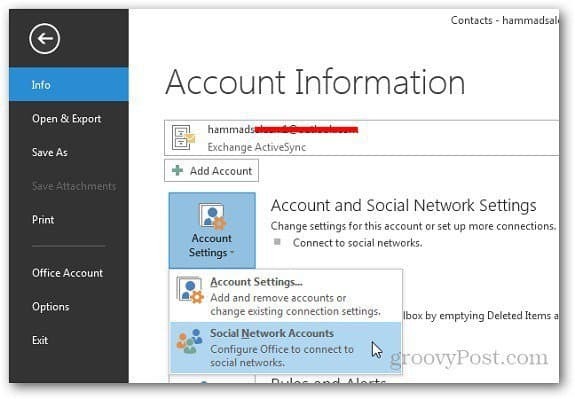
În mod alternativ, puteți face clic pe fila Persoane din partea de jos și faceți clic pe Conectare la o rețea socială.
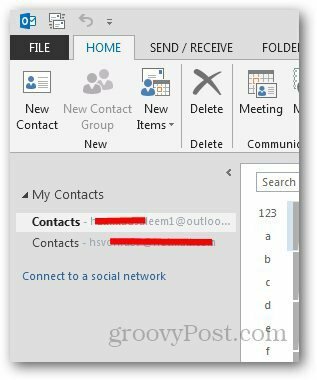
Se va deschide o nouă fereastră de bun venit care vă introduce serviciul, faceți clic pe Următorul.
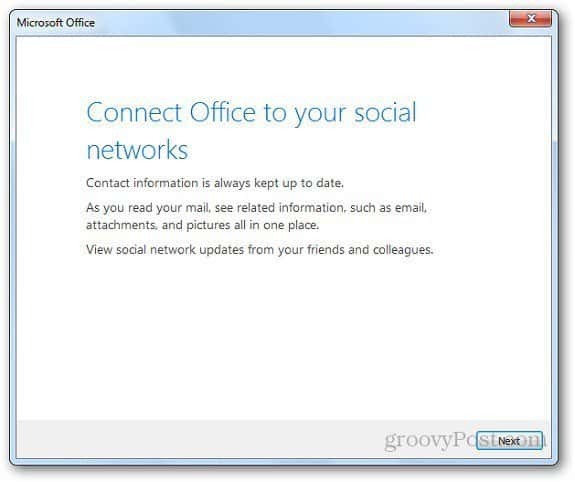
În mod implicit, Outlook 2013 vă permite să vă conectați la conturile Facebook și LinkedIn. Verificați Facebook și introduceți numele de utilizator și parola. Apoi faceți clic pe Conectare.
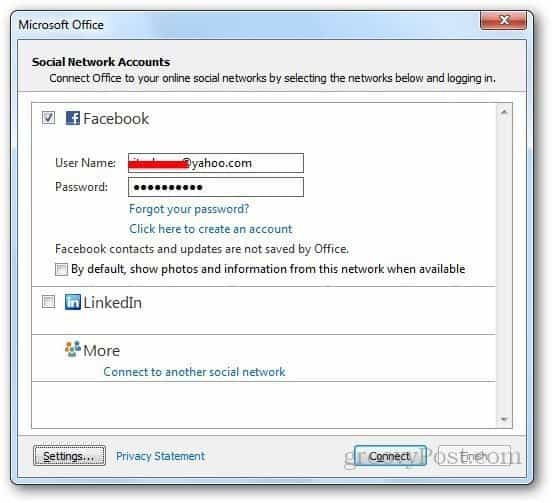
Veți primi un mesaj de confirmare când conexiunea va fi finalizată. Acesta va actualiza automat imaginile de contact și detaliile persoanelor cu care v-ați conectat pe Facebook.
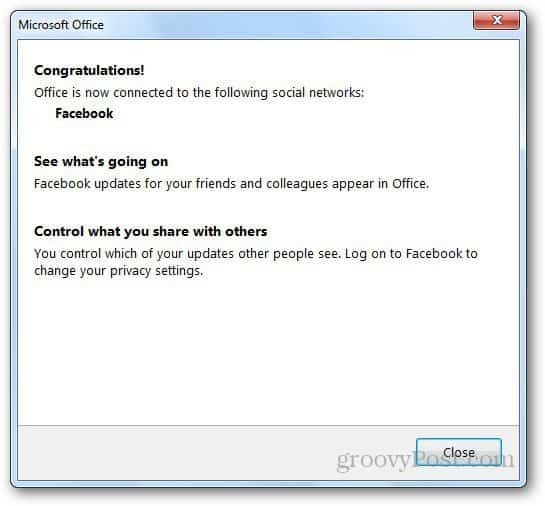
Acum vei putea vedea activitatea prietenului tău chiar în Outlook 2013. Pentru a verifica activitatea recentă, selectați numele persoanei și faceți clic pe Ce este nou.
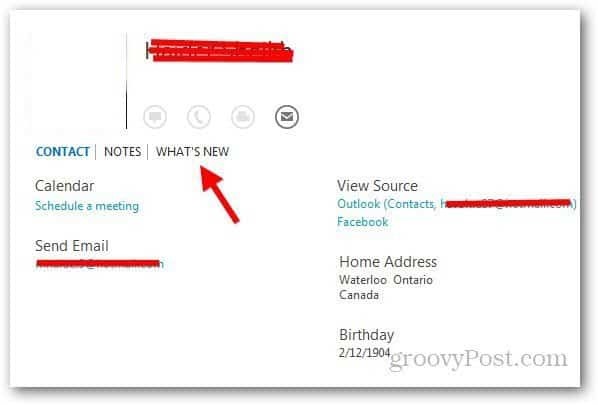
Și va afișa activitatea recentă a contactului selectat.
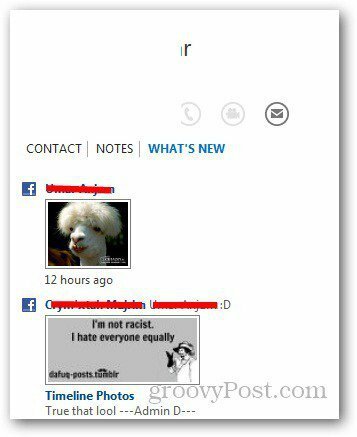
Puteți chiar să trimiteți un e-mail către contactul dvs. Facebook din Outlook făcând clic pe pictograma noua e-mail.
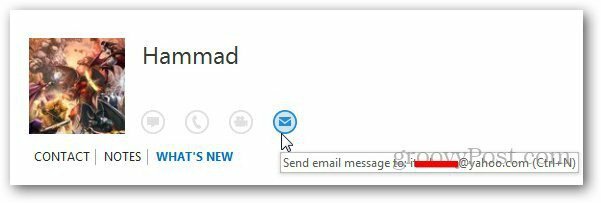
În orice moment, dacă doriți să ștergeți contul, nu trebuie decât să repetați primul pas și să îl ștergeți.
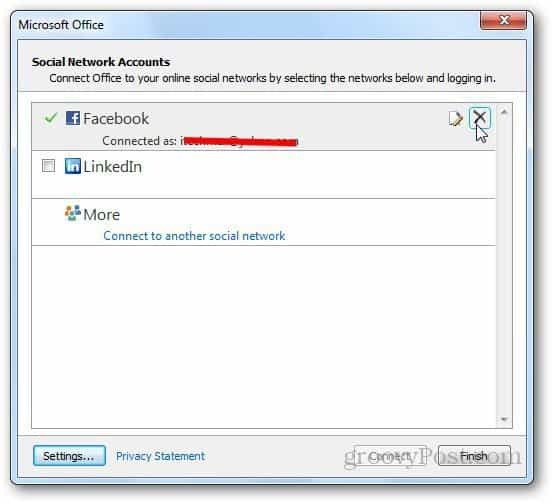
Ce credeți despre posibilitatea de a vă conecta cu ușurință contul de Facebook cu Outlook? Lasă un comentariu și anunță-ne!



